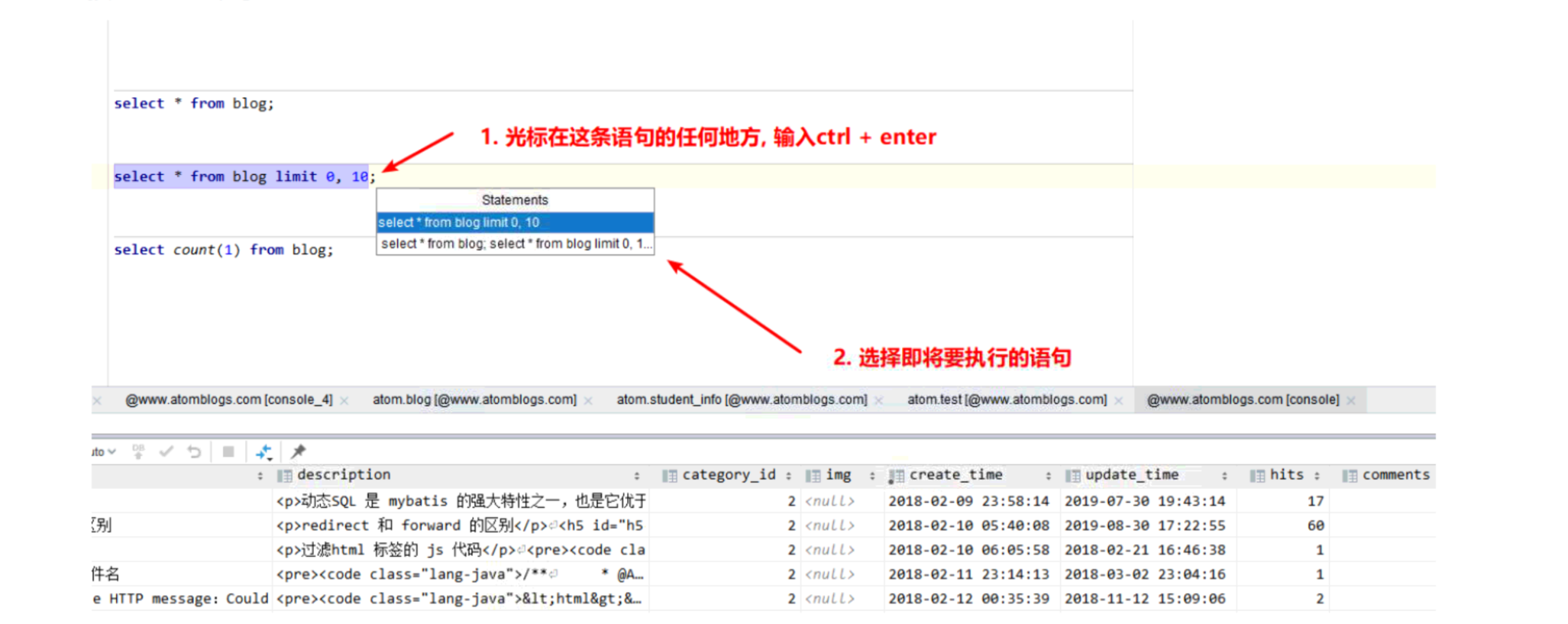之前一直使用 navicat , 后面用了 datagrid 之后, 可以说是爱不释手, 真的方便太多
# 得到数据库创建 SQL
选中对应表 - ctrl + b
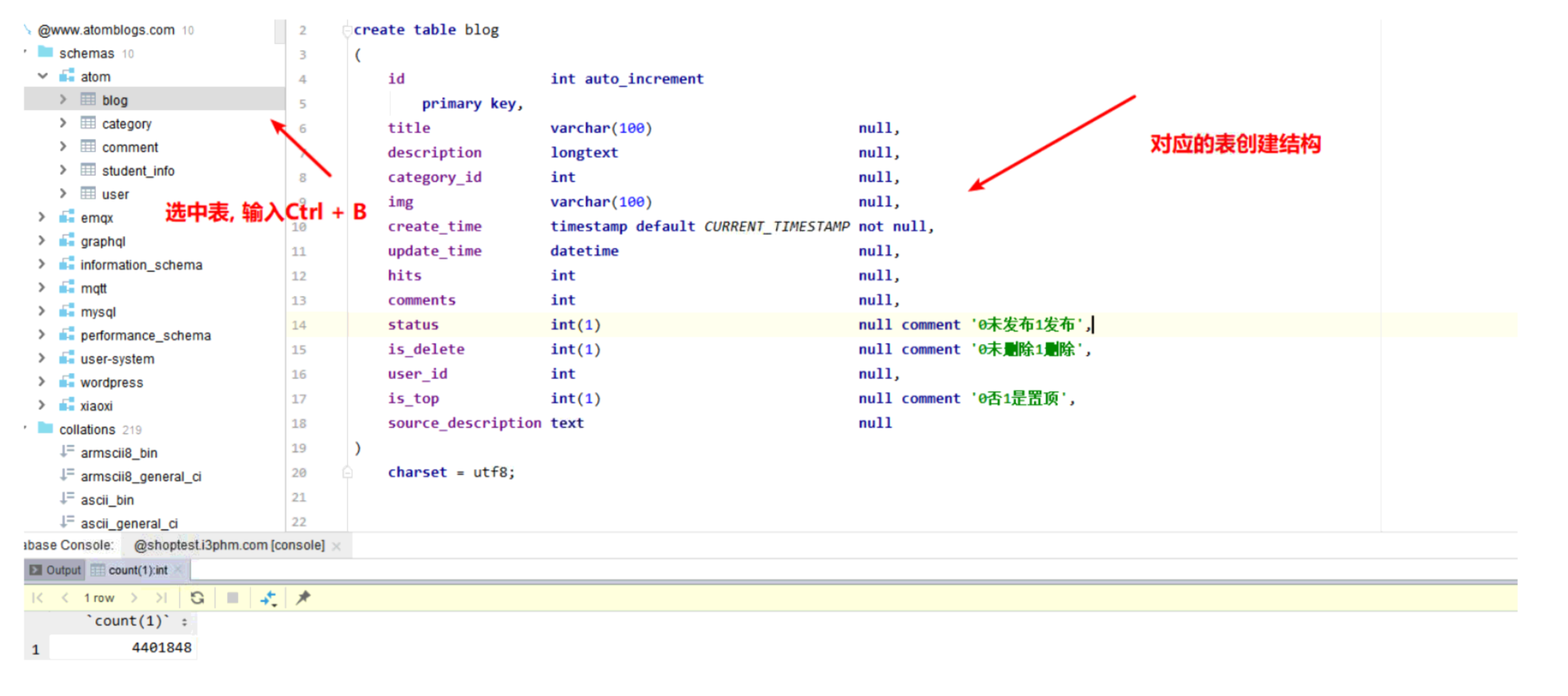
# 重命名表 rename table
选中对应表 - shift + F6
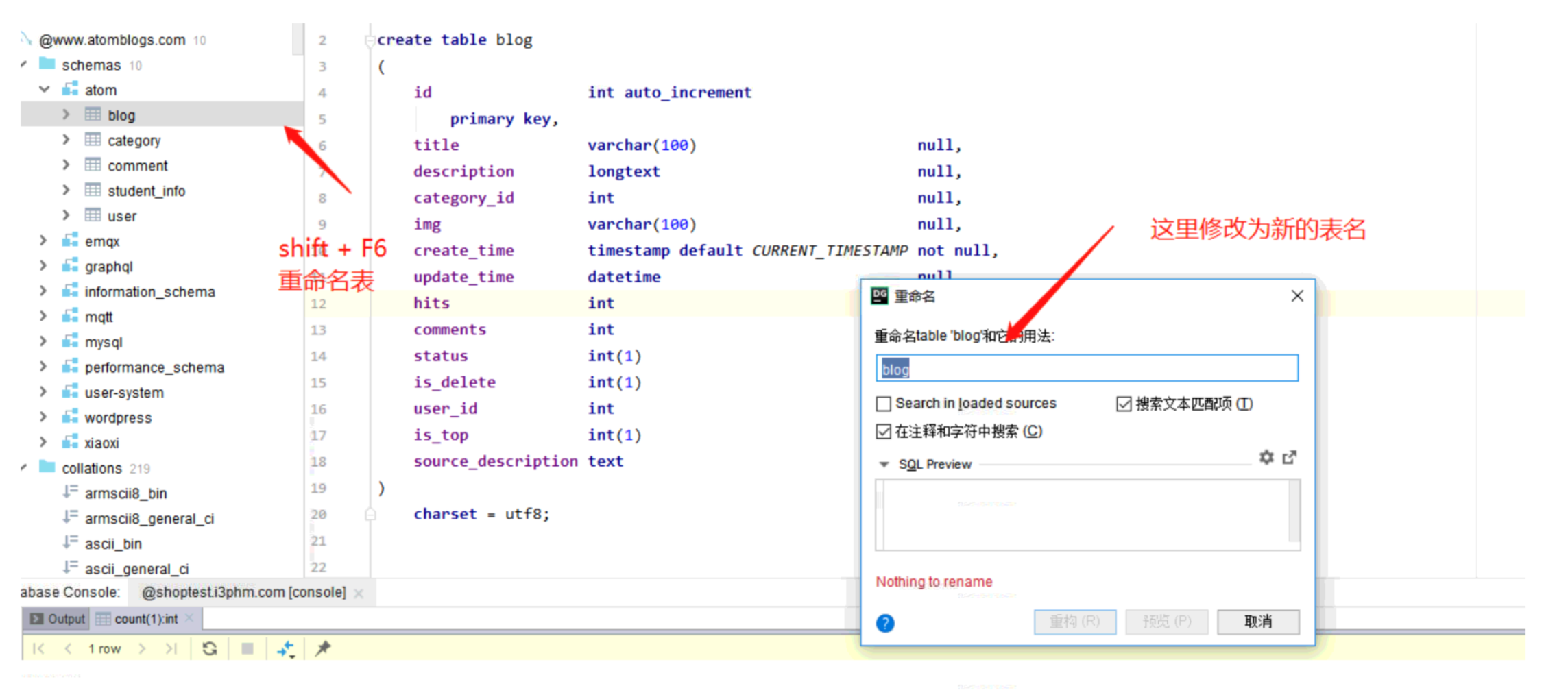
# 更新表结构 modify table
选中对应表 - ctrl + F6
# 快速打开 console 可以输入命令操作指令
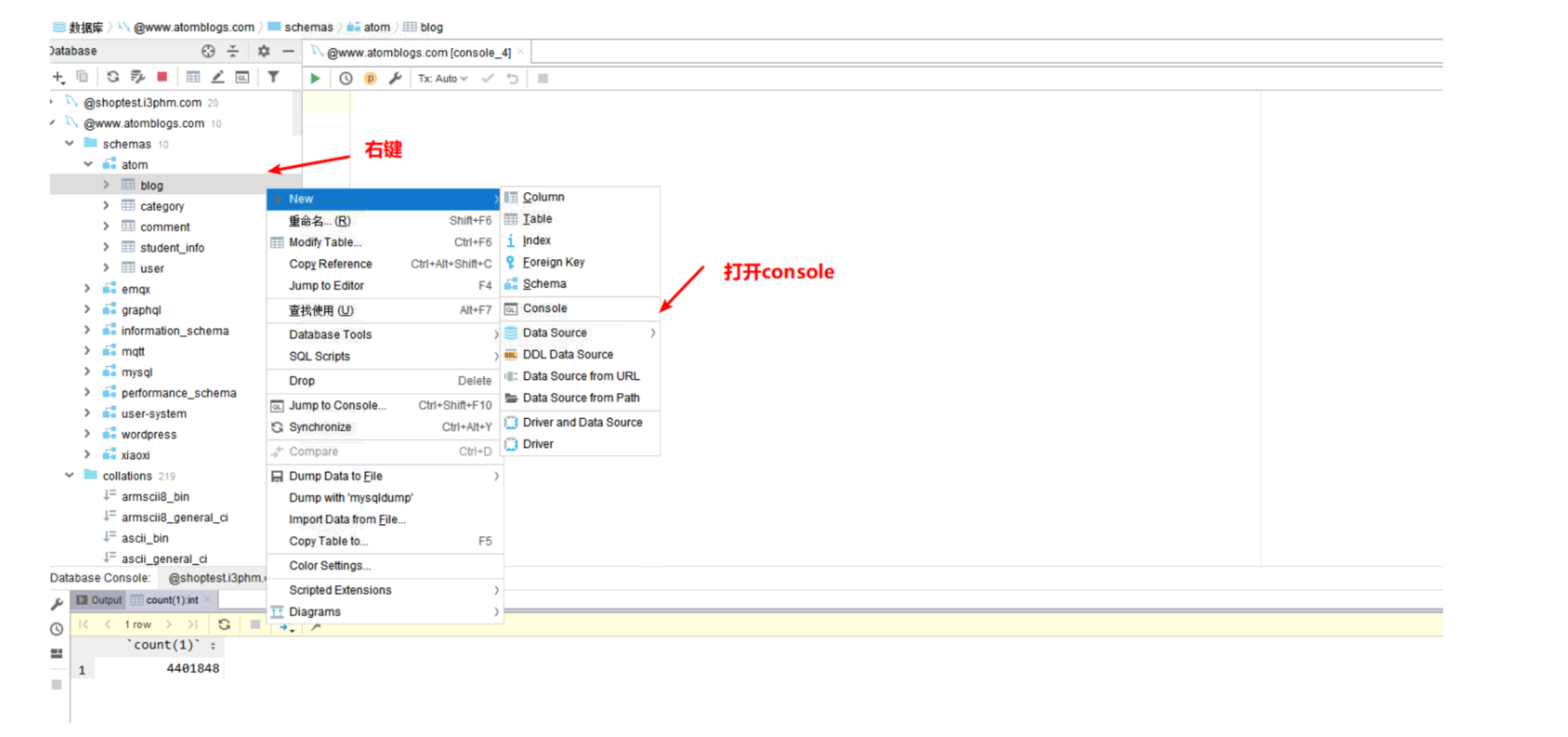
运行命令
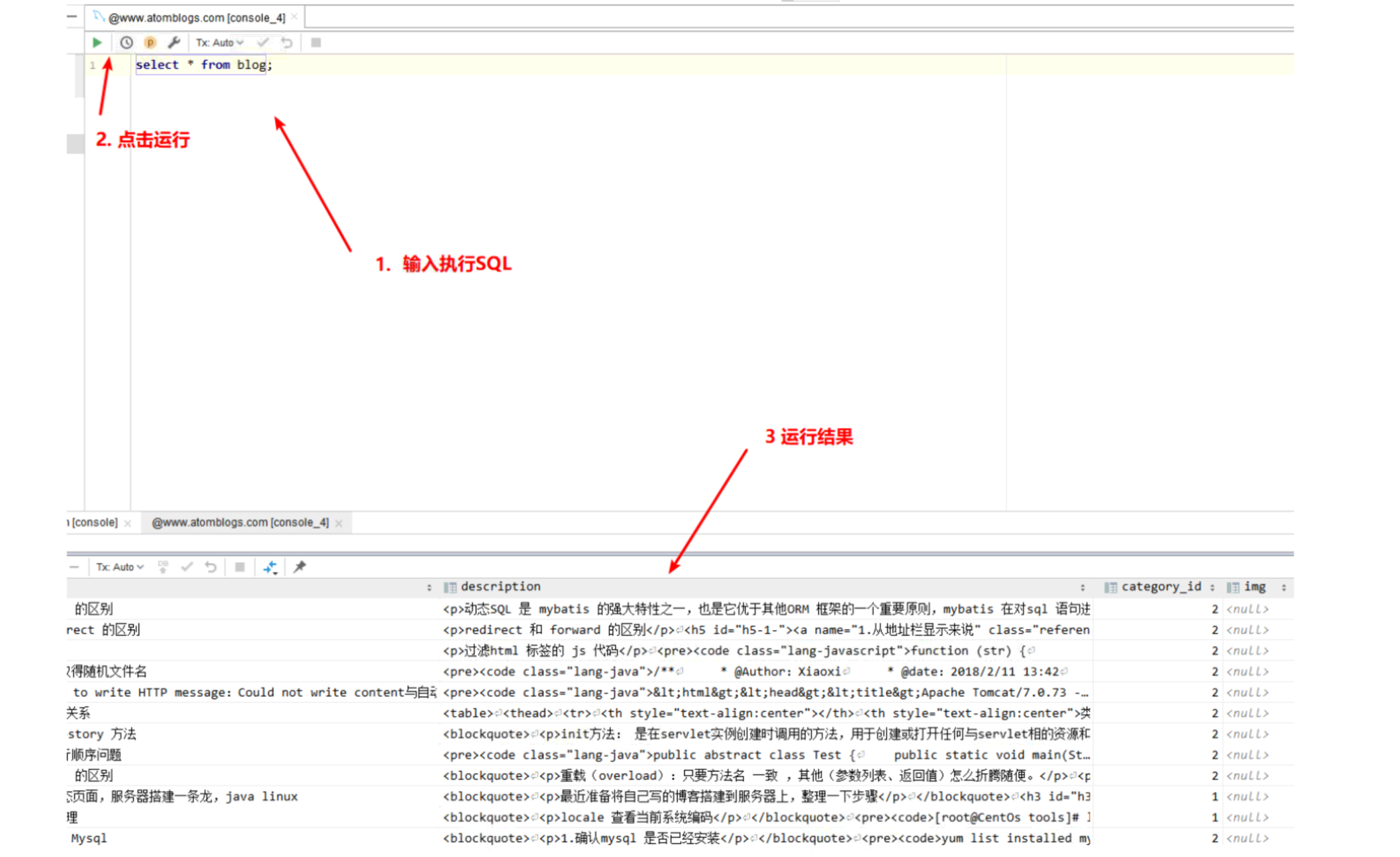
# 更快捷的方式 完美拥抱快捷键
有的时候, 会操作很多的表结构, 每次操作的时候都要来右键打开
console, 说实话真的很烦由于
GridFlow和IDEA出自同一公司, 所以他们的操作很多时候是一样的, 所以使用IDEA 基本可以非常流程的使用GridFlow
# 快速的查看某个表的数据
ctrl + n对比idea 查找类
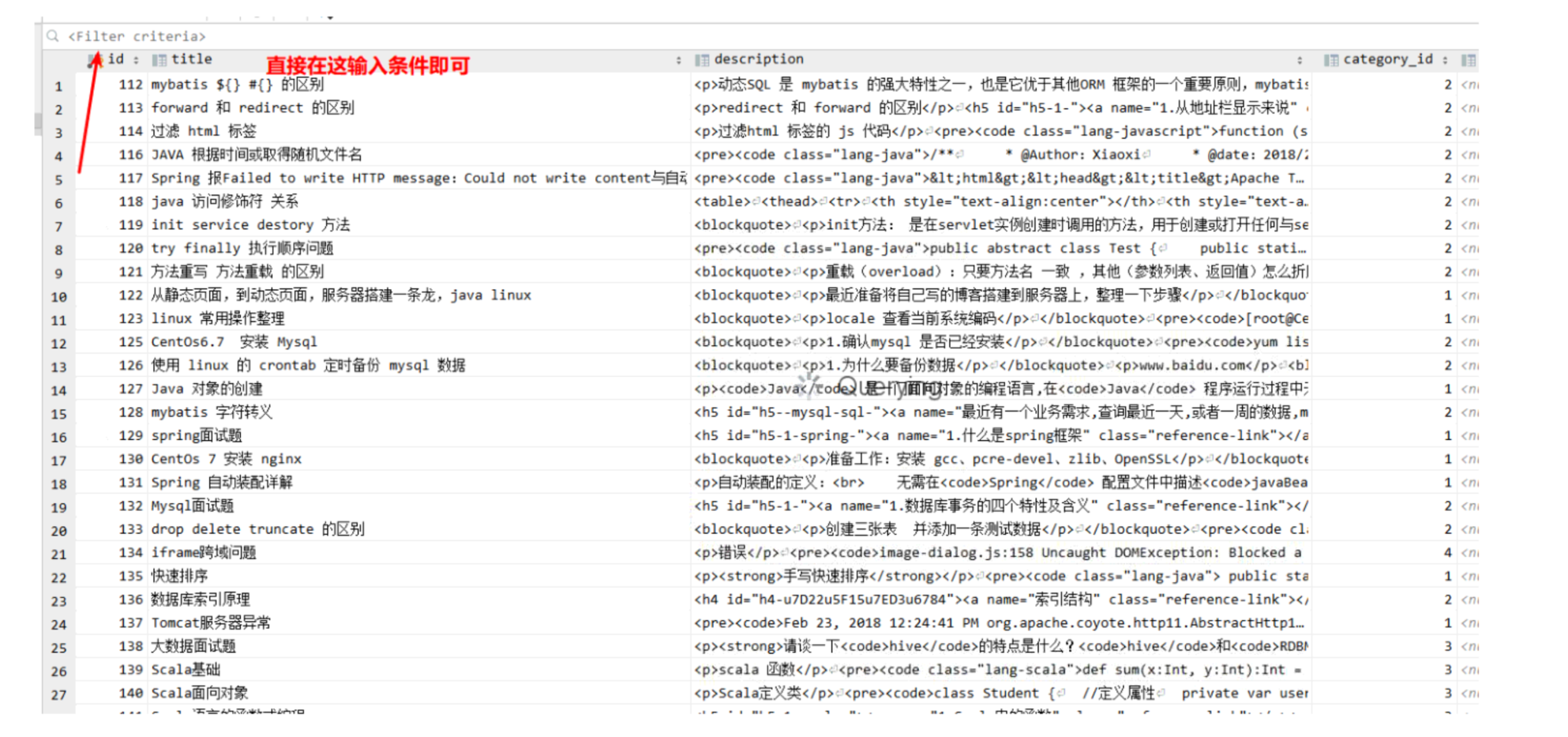
# 快速对表进行查找
以前每次使用
navicat的时候, 快速查找真的是一件很麻烦的事情
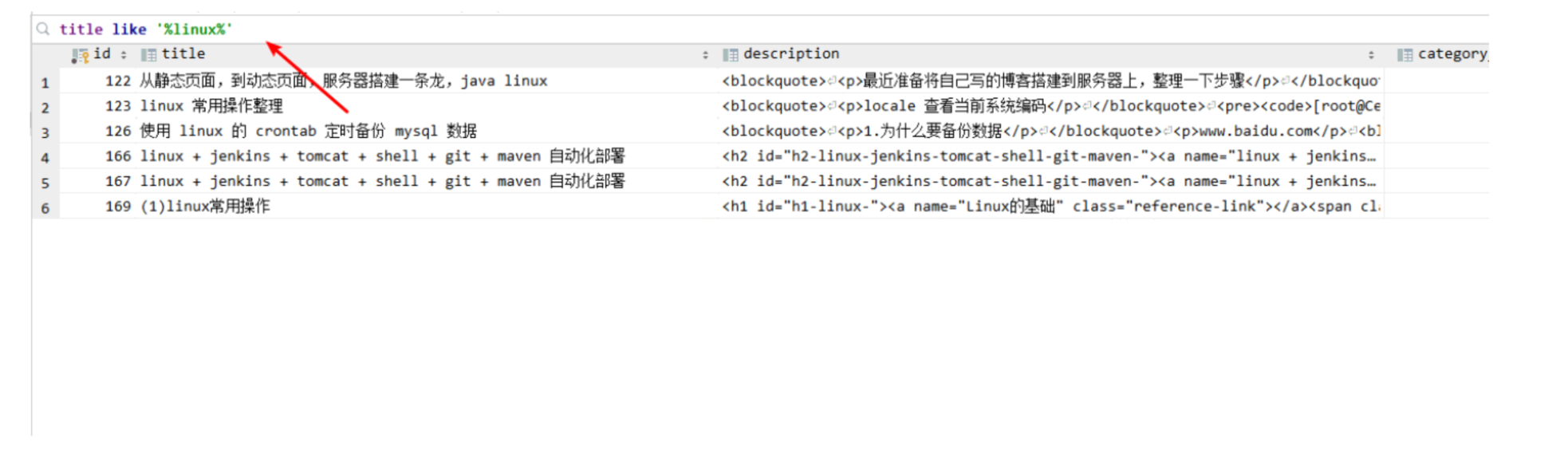
比如我们要检索文章标题中带有 linux 字样的文章, 在上方输入框中 输入 title like '%linux%' 按回车即可
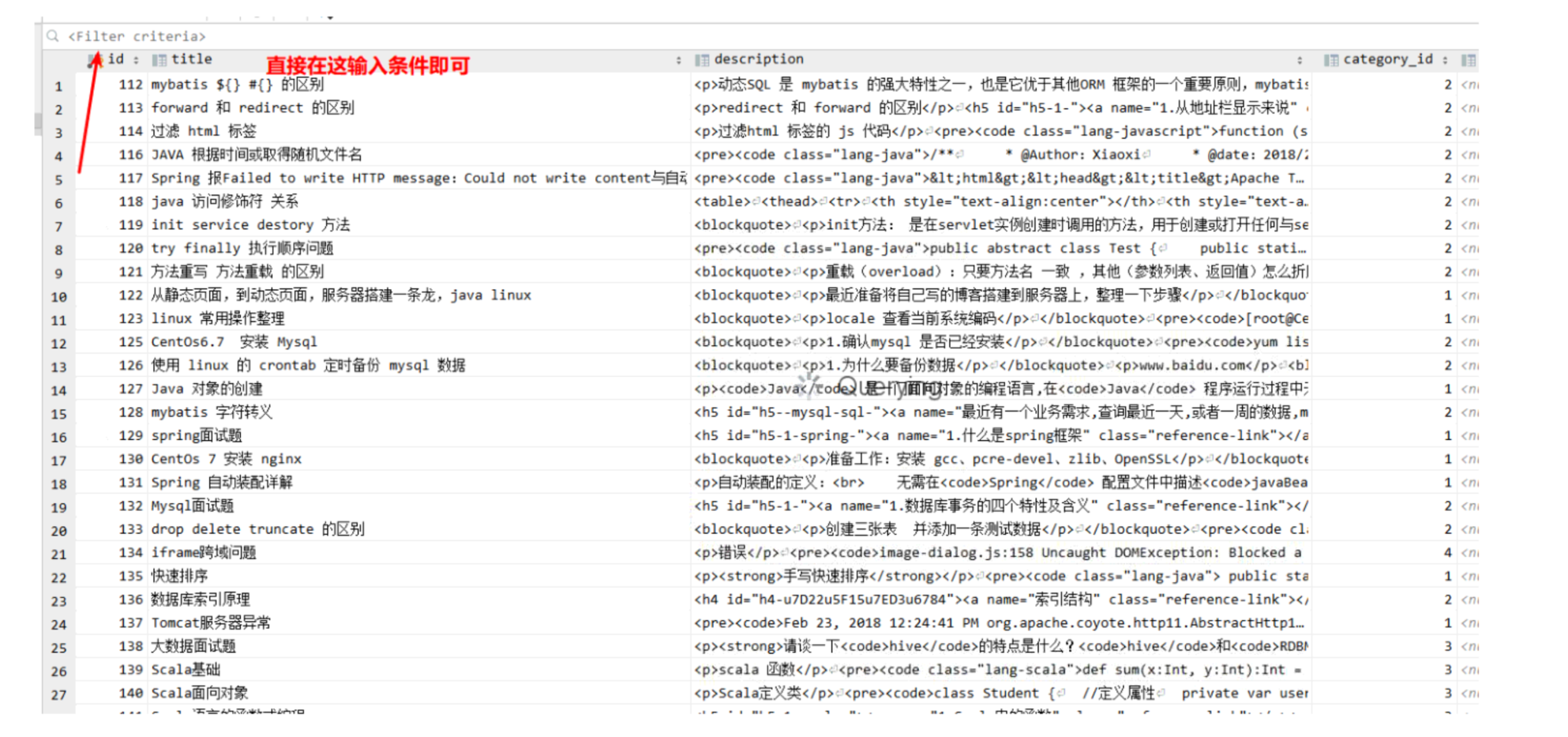
# 删除一条记录(与Idea中删除一行代码类似)
选中要删除行数据
ctrl + y, 这时这时标识你即将要删除的数据, 此时按下ctrl + enter确认删除
# 添加一条相同的记录
有的时候我们在测试的时候可能需要比较多测试数据, 这时候就可以使用
ctrl + d后使用ctrl + enter就可快速添加测试数据
# 执行sql语句
以前的
navicat在执行语句的时候, 可能就是 选中当前行, 右键执行选中, 或者选中要执行的sqlctrl + shift + R, 但是在GridFlow中 这项操作变得更加智能
如果在输入
sql的界面中只有一条Sql的话, 直接使用ctrl + enter, 便会执行这条语句如果在界面中存在多条
sql, 输入完毕后, 输入ctrl + enter那么会弹出让你选择执行的sql段, 默认选中当前段, 再次按enter即可![run-sql.png]()
这样就避免的选中
sql实属神器
# 快速对比两个数据库差异
这个是真神器了, 在上线时对比测试环境和生产环境数据库之间存在的差异
按住 ctrl 选中要对比的数据库, 按 ctrl + d即可对比,
可以查看两个数据库之间的差距, 并生成对应的 sql
点击Migrate Left , 生成转化为右侧表对应的Sql